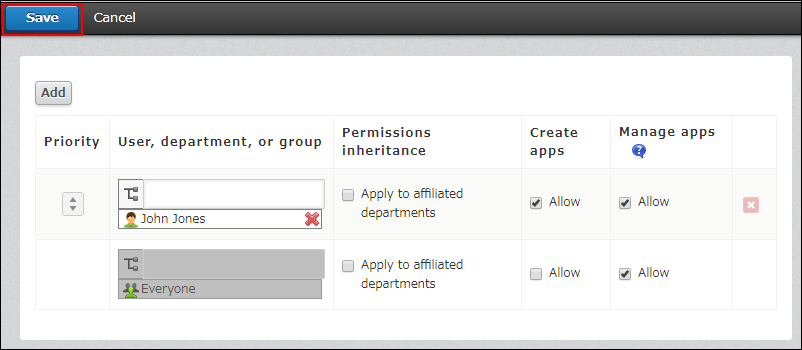Configuración de permisos para grupos de aplicaciones
Si establece permisos para un grupo de aplicaciones, puede aplicarlos a varias aplicaciones en masa que pertenezcan al mismo grupo de aplicaciones.
Por ejemplo, puede establecer permisos para el grupo de aplicaciones Dpto. de ventas y permitir que solo los miembros Dpto. de ventas vean y usen las aplicaciones del grupo de aplicaciones Dpto. de ventas, en lugar de establecer permisos para cada aplicación mediante Permisos para la aplicación.
Detalles sobre los permisos
En la pantalla Grupos de aplicaciones de la administración Kintone, puede establecer los siguientes permisos para cada grupo de aplicaciones.
- Crear apps que pertenezcan al grupo
- Administrar, usar y eliminar aplicaciones que pertenecen al grupo
Esta sección explica los siguientes permisos: "Crear apps" y "Administrar/utilizar/alim apps".
Crear apps
Esto permite a un usuario crear una aplicación en el grupo de aplicaciones.
Para crear una aplicación en el grupo de aplicaciones, se deben permitir los siguientes permisos además de este permiso.
- El permiso "Crear apps" que se otorga en la administración Kintone
- El permiso "Administrar/utilizar/alim apps" que se otorga en la configuración del grupo de aplicaciones
Administrar/utilizar/alim apps
Esto permite al usuario realizar las siguientes acciones:
- Ver registros
- Añadir registros
- Editar un registro
- Eliminar registros
- Trabajar con la pantalla de configuración de la aplicación
- Importar
- Exportar
Pasos
Para configurar permisos para un grupo de aplicaciones, realice los siguientes pasos.
-
Navegue a la pantalla "Administración Kintone".
Abrir la pantalla de administración Kintone -
Haga clic en Grupos de aplicaciones.
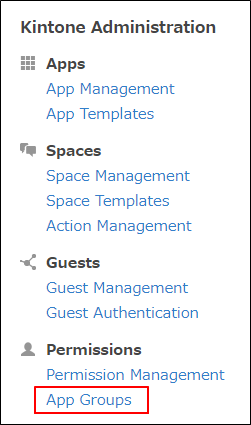
-
Haga clic en Permisos para el grupo de aplicaciones cuyos permisos desea configurar. Este ejemplo explica cómo configurar los permisos de un grupo de aplicaciones llamado "Dpto. de Ventas".
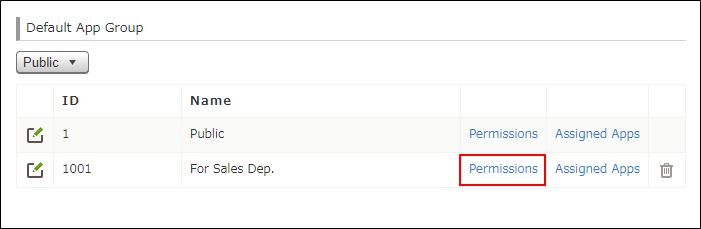
-
Configurar los permisos del grupo de aplicaciones.
Cuando se configuran varios conjuntos de permisos para un solo usuario, cualquier conjunto de permisos que se encuentre más arriba en la lista tiene prioridad.- Ejemplo 1:
Usuario: John Jones, Crear apps: Permitido, Administrar/utilizar/alim apps: Permitido
Usuario: Todos, Crear apps: No permitido, Administrar/utilizar/alim apps: Permitido
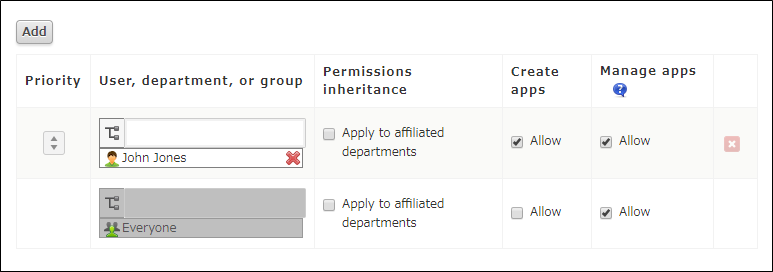 Sólo John Jones puede seleccionar el grupo de aplicaciones “Dpto. de ventas” para crear una aplicación.
Sólo John Jones puede seleccionar el grupo de aplicaciones “Dpto. de ventas” para crear una aplicación.
Ningún usuario que no sea John Jones puede seleccionar el grupo de aplicaciones “Dpto. de ventas” para crear una aplicación.
Todos pueden ver aplicaciones existentes, agregar registros y acceder a la pantalla de configuración de aplicaciones. - Ejemplo 2:
Usuario: John Jones, Crear apps: No permitido, Administrar/utilizar/alim apps: No permitido
Usuario: Todos, Crear apps: Permitido, Administrar/utilizar/alim apps: Permitido
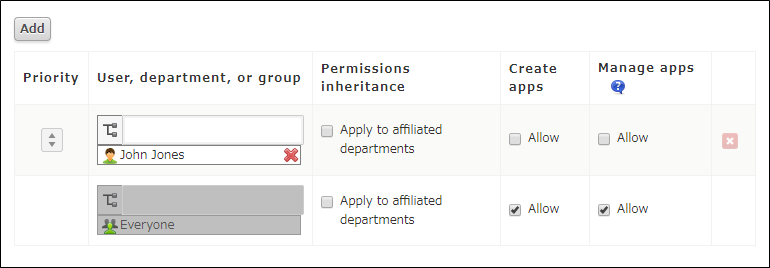 Todos los usuarios excepto John Jones pueden crear, usar, administrar y eliminar una aplicación.
Todos los usuarios excepto John Jones pueden crear, usar, administrar y eliminar una aplicación.
A John Jones no se le permite ver las aplicaciones que existen en el grupo de aplicaciones "Dpto. de Ventas".
- Ejemplo 1:
-
Cuando haya configurado los permisos, haga clic en Guardar.